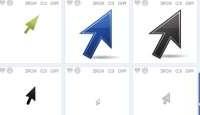 Si los fondos de escritorio para descargar son fáciles de encontrar (también porque puede usar sus propias fotos), puede ser diferente si lo desea personalizar ventanas con un cursor con diferentes gráficos.
Si los fondos de escritorio para descargar son fáciles de encontrar (también porque puede usar sus propias fotos), puede ser diferente si lo desea personalizar ventanas con un cursor con diferentes gráficos. El cursor es el puntero del ratón, la flecha blanca oblicua que se mueve y se convierte en un reloj de arena, una varilla u otro dibujo, según lo que hagas en la computadora.
Cambiar el cursor a Windows es bastante fácil, simplemente haga clic derecho en el escritorio, vaya a "Personalizar" y luego haga clic en el enlace "cambiar punteros del mouse".
En Windows 10, en cambio, debe ir al Panel de control y luego al Mouse, a la pestaña Punteros.
Desde la pestaña de gráficos de puntero, puede desplazarse por un menú desplegable para elegir uno de los predefinidos que, como verá, son un poco similares.
Con encontrar diferentes punteros hay algunos sitios web que te permiten descargarlos gratis y agréguelos a la lista de seleccionables.
Uno de esos sitios es Cursores totalmente libres que destaca por ser segura y limpia, sin esos terribles emoticonos.
Hay una gran colección de cursores en este sitio, organizados por categorías, por popularidad y por tiempo de publicación.
Todos los punteros se pueden descargar gratis para ser utilizado en su computadora.
También hay controles deslizantes para usar en su MySpace.
Sin embargo, si desea tener gráficos más personalizados, puede usarlos dos programas que permiten no solo obtener punteros de ratón de alta calidad sino también créalos nuevos, utilizando sus propias imágenes.
1) La herramienta de Windows más popular para cambiar los gráficos del puntero del mouse es CursorFX que funciona en Windows 10, Windows 7 y 8.1.
Cursor FX se puede descargar desde Download.com con 13 cursores preestablecidos solo para elegir.
La instalación es clásica y sin ofertas de herramientas promocionales.
Una vez que abra el programa, podrá inmediatamente elige un tema de puntero que puede usar libremente, incluso sin tener que mantener CursorFX ejecutándose en segundo plano.
Si hace clic en el ícono de la lupa, puede ver íconos adicionales, aquellos para reemplazar, por ejemplo, el reloj de arena cuando la computadora está ocupada o la flecha doble que aparece al desplazarse por una página web o un documento.
Tambien es posible personaliza cada tema con el editor incorporado, haciendo clic en el icono de lápiz.
El editor para dibujar un nuevo dardo es muy intuitivo y fácil de usar.
sí pueden crear nuevos cursores también usando imágenes desde el formato de archivo PNG, vaya al menú Archivo> Nuevo o, desde la ventana principal, haga clic en Nuevo paquete y luego en Importar gráficos.
Las imágenes se pueden importar en su tamaño original, luego en el editor, puede elegir la parte de la imagen que desea usar como puntero.
Para guardar y aplicar el nuevo gráfico de cursor, debe presionar la combinación de teclas Ctrl-E.
Esta vez, incluso si CursorFX puede cerrarse, permanece en segundo plano y, si lo finaliza desde el administrador de tareas, hace que el cursor desaparezca por completo y no haya más flechas en el escritorio.
Por lo tanto, si desea dejar de usar o desinstalar el programa, primero debe volver a la pantalla de personalización del escritorio de Windows (haciendo clic con el botón derecho en el fondo) y volver a colocar el puntero original anterior.
Les puedo asegurar que CursorFX consume muy poca memoria, unos 2 MB pero es obvio que, en PC con poca RAM, esto podría convertirse en un lujo insostenible.
2) Otro programa para crear nuevos punteros de mouse es Editor de cursores de RealWorld.
Una vez iniciado el programa, puedes elegir si crear un nuevo cursor desde cero o hacer un cursor usando una imagen que, esta vez, puede tener formato PNG, JPG y BMP.
Lo que diferencia a este programa de CursorFX es que ofrece un editor más avanzado (y más difícil) para dibujar punteros, con una paleta de colores y herramientas muy similares a las de un programa gráfico como Gimp.
Para crear el cursor desde cero, la primera vez, sería preferible seguir el tutorial en línea haciendo clic en el botón grande de la izquierda.
En RealWorld hay un conjunto completo de herramientas de dibujo: lápiz, línea, curva, rectángulo, formas, relleno de color, texto, sombras, brillo, contraste, gamma, transparencia, etc.
También tiene un área de prueba para probar el nuevo cursor, e incluso puede crear punteros animados, cuadro por cuadro.
Sin embargo, es más simple crea el cursor a partir de un archivo de imagen que tienes en tu computadora y que también puede ser una foto.
La imagen seleccionada, a diferencia de CursorFX, se reduce automáticamente a un tamaño de 32 x 32, por lo que no es necesario elegir qué parte utilizar.
En la barra lateral derecha, puede ver la imagen importada, encima de la cual insertar la flecha que, por lo general, se coloca en la parte superior izquierda.
También puede aumentar el tamaño del cursor.
Eventualmente, puede guardar el nuevo puntero como estático (archivo .cur) o como cursor animado (.ani).
Para poder usarlo tendrás que elegirlo en las propiedades del mouse o puedes probarlo presionando, desde RealWorld, Cursor> Usar actual para> Selección normal.
3) A tercer programa para crear el cursor el ratón es Editar cursor en línea eso es un'Aplicación web utilizable sin descargar nada.
En cuanto a los archivos de imagen PNG que se importarán a ambos programas, sería mejor utilizar imágenes adecuadas para convertirse en cursores para personalizar los gráficos del puntero del mouse.
Sitios como FindIcons, Iconspedia o IconsSearch pueden ser suficientes para tener una amplia variedad de cursores gráficos temas descarga gratuita.
En otro artículo, recuerdo cómo crear y descargar iconos de escritorio.
Para hacer primero, pueden descargar punteros y cursores personalizados para instalar en Windows por diseñadores gráficos profesionales y gratuitos.

























